手机钉钉如何切换课堂模式 钉钉如何开启课堂模式
日期: 来源:龙城安卓网
钉钉作为一款高效的在线办公平台,为人们的工作与学习提供了极大的便利,在教学中如何让学生更加专注、有效地学习,则成为了每位老师都需要解决的难题。这时钉钉的课堂模式便为老师们提供了一种全新的教学方式。通过切换课堂模式,老师可以将学生们的手机变成专属的学习工具,实现对学生的强制禁用一些非应用程序,保障学生在学习中的专注度。那么如何切换钉钉的课堂模式呢?如何在钉钉中开启课堂模式?下面我们一起来看看。
钉钉如何开启课堂模式
具体方法:
1.点击视频
首先我们打开钉钉,然后找到对话框。再点击下面的视频按钮。
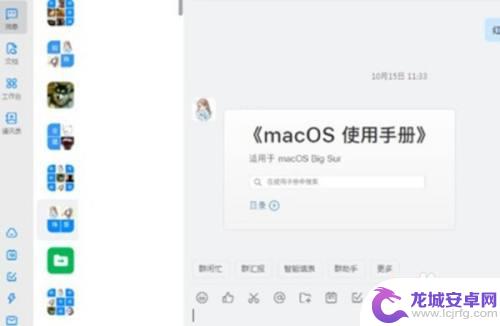
2.点击课堂模式
点击视频按钮之后,就会让你选择正常视频还是开启课堂模式。
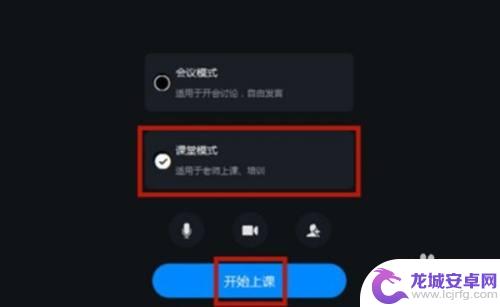
3.调节设置
进入课堂模式之后,然后可以在视频过程中点击一些设置进行调试。
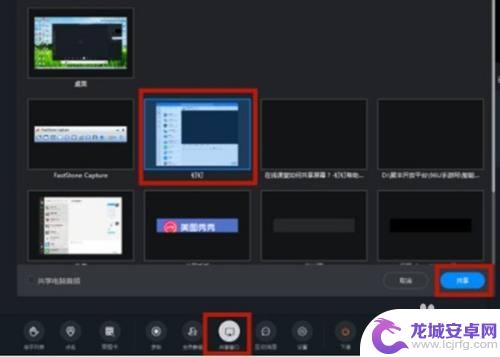
以上就是手机钉钉如何切换课堂模式的全部内容,如果您遇到了类似的问题,可以参考本文中介绍的步骤来进行修复,希望本文对您有所帮助。












